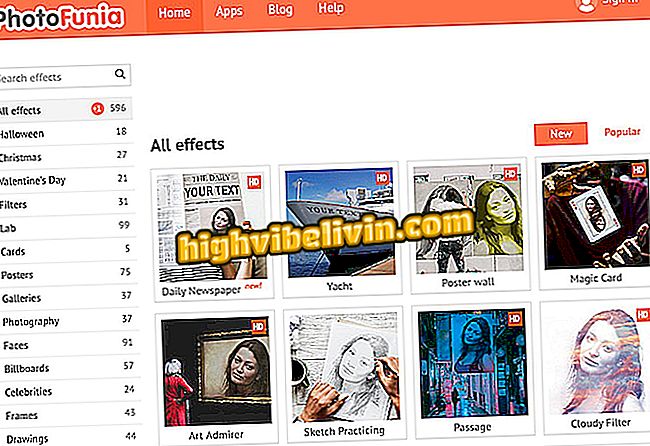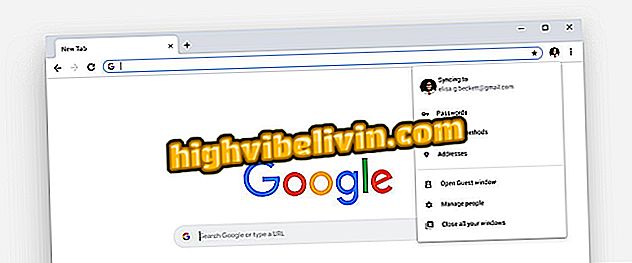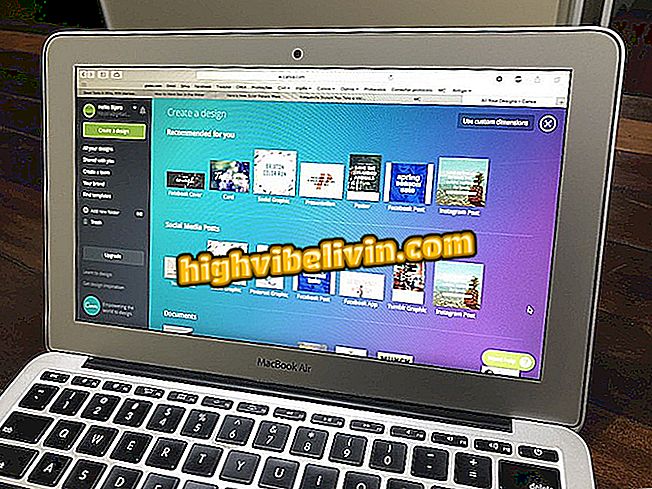Brisanje tistega, kar je bilo iskano v Googlu na mobilnem telefonu
Google je največji iskalnik v Braziliji in svetu. Vse, kar se prenaša, se shrani na napravo, kar podjetju pomaga razumeti vedenje uporabnikov, da bi poskušalo doseči najprimernejše rezultate. Lahko pa izbrišete iskano po Googlu v telefonu. Možnost je tako brisanje celotne zgodovine kot tudi brisanje določenih iskanj. Še vedno lahko izberete, koliko časa želite izbrisati, kot vidite v naslednjih vrsticah.
Postopek je bil narejen na mobilnem telefonu Samsung Galaxy S7 s sistemom Android 7 (Nougat). Uporabljena je bila brskalna aplikacija Googla, Chrome.

Vadnica prikazuje brisanje zgodovine iskanja v Googlu na mobilnih napravah
Želite kupiti mobilni telefon, TV in druge popuste? Spoznajte primerjavo
Izbrišite vso zgodovino iskanja v Googlu na mobilnem telefonu
1. Ko je brskalnik odprt, se dotaknite ikone s tremi navpičnimi točkami, ki je v zgornjem desnem kotu. Nato izberite možnost »Zgodovina«.

Chrome: izberite možnost »Zgodovina«
2. Izberite "Počisti podatke brskanja". Vse možnosti so privzeto potrjene, vendar lahko izberete elemente, ki jih želite izbrisati.

Chrome: dotaknite se možnosti »Počisti podatke brskanja«
3. Izberite časovno obdobje in pojdite na "Počisti podatke".

Izberite, koliko časa želite izbrisati
Brisanje samo Googlovega iskanja v mobilnih napravah
1. Za brisanje samo enega iskanja ali določenih iskanj v Googlu odprite brskalnik in ponovite postopek izbire ikone s tremi navpičnimi pikami v zgornjem desnem kotu in izberite možnost »Zgodovina«.

Ponovite prvih nekaj korakov, da izbrišete določena iskanja
Korak 2. Videli boste vsa iskanja, opravljena v obliki seznama. Če je na voljo, izberite gumb z X poleg iskane ključne besede, da se izbriše iz zgodovine.

Chrome: Oglejte si seznam iskanj, ki ste jih opravili, in izberite tistega, ki ga želite izbrisati
Korak 3. Če želite lažje poiskati iskanje, ki ga želite izbrisati, se lahko dotaknete gumba povečevalnega stekla na zgornji vrstici in vnesete besedo, ki jo želite izbrisati iz zgodovine. Po tem izberite ikono X.

Če želite poiskati določen izraz, uporabite iskalno vrstico
4. korak. Če želite izbrisati več kot en iskalni izraz naenkrat, preprosto pritisnite eno od njih za nekaj trenutkov in nato tapnite druge besede, ki jih želite izbrisati. Nato se dotaknite ikone smetnjaka v zgornji vrstici, da izbrišete iskanja, ki ste jih opravili v Googlu.

Pritisnite in označite določena iskanja, ki jih želite izbrisati
Spreminjanje rezultatov iskanja Google: kako rešiti? Uporabniki odgovarjajo na forum

Google Assistant: Štiri zanimivosti o programski opremi